Perbaiki Screen Mirroring iPhone ke Samsung TV Tidak Berfungsi
Diterbitkan: 2023-01-07
Jika Anda seorang ahli teknologi yang suka berada di puncak permainan, pemecahan masalah kesalahan teknis mungkin menjadi salah satu hal favorit Anda. Tetapi jika ada sesuatu yang mengganggu bahkan para profesional, itu adalah pencerminan layar iPhone ke TV Samsung tidak berfungsi. Ada banyak alasan untuk ini yang selanjutnya membuat sulit untuk menyelesaikan masalah. Meskipun demikian, artikel ini akan membantu Anda jika Anda juga kesulitan dengan cara membuat TV Samsung saya mengenali iPhone saya.

Isi
- Cara Memperbaiki Screen Mirroring iPhone ke Samsung TV Tidak Berfungsi
- Bagaimana Saya Membuat TV Samsung saya Mengenali iPhone saya
- Metode 1: Gunakan Kabel HDMI
- Metode 2: Pecahkan Masalah Koneksi Internet
- Metode 3: Mulai Ulang Perangkat
- Metode 4: Perbarui Perangkat
- Metode 5: Layar Cermin Menggunakan MiraCast
- Metode 6: Hubungi Dukungan Pelanggan TV Samsung
Cara Memperbaiki Screen Mirroring iPhone ke Samsung TV Tidak Berfungsi
Baik itu resep Natal yang menyenangkan yang ingin Anda coba dengan anak-anak atau sekadar film untuk akhir pekan, pencerminan layar adalah pilihan terbaik. Namun jika Anda pengguna iPhone maka Anda mungkin sering bergumul dengannya. Lanjutkan membaca artikel ini sampai akhir untuk mengetahui bagaimana Anda dapat memperbaiki masalah pencerminan layar dengan iPhone yang tidak muncul di TV Samsung.
Bagaimana Saya Membuat TV Samsung saya Mengenali iPhone saya
Sering kali, TV gagal mengenali perangkat eksternal baik itu Xbox, PlayStation, atau iPhone. Dalam hal ini, berikut adalah beberapa hal yang dapat Anda lakukan agar TV Samsung saya dapat mengenali iPhone saya.
- Pastikan Anda telah mengaktifkan AirPlay di TV Samsung Anda.
- Jika Anda menggunakan kabel HDMI, coba masukkan ke port yang berbeda.
- Selalu periksa apakah model TV Samsung dan iPhone Anda kompatibel untuk pencerminan layar. Jika tidak, Anda dapat menggunakan aplikasi pihak ketiga seperti Replica, Miracast, dan Chromecast untuk hal yang sama.
- Nonaktifkan Bluetooth di TV Samsung dari menu Pengaturan.
- Matikan fitur waktu perlindungan otomatis di TV Samsung.
- Hubungkan Samsung TV dan iPhone ke jaringan Wi-Fi yang sama.
- Gunakan iPhone yang berbeda dan jika ini menyelesaikan masalah maka ada yang salah dengan smartphone sebelumnya.
- Hapus semua penghalang fisik antara iPhone dan TV.
- Setel sumber di TV Samsung sama dengan port tempat Anda memasang kabel HDMI.
Metode 1: Gunakan Kabel HDMI
Jika koneksi nirkabel bukan pilihan Anda, Anda selalu dapat menggunakan kabel HDMI untuk hal yang sama. Ini berpotensi membantu pencerminan layar iPhone ke TV Samsung tidak berfungsi.
- Masukkan kabel HDMI ke adaptornya untuk menyambungkan antara iPhone dan TV.
- Selanjutnya, masukkan salah satu ujung kabel ke iPhone Anda.
- Hubungkan ujung lainnya dengan TV Samsung Anda.
- Tekan tombol beranda di remote Anda dan pilih Sumber.
- Terakhir, pilih HDMI dan periksa apakah masalah telah teratasi.
Catatan : Anda juga dapat menyambungkan kabel HDMI ke port lain dan memilih sumber baru yang sesuai. Jika masalah teratasi, maka port Anda rusak. Tetapi jika masalah tidak kunjung hilang, lanjutkan pemecahan masalah.
Metode 2: Pecahkan Masalah Koneksi Internet
sekarang setelah Anda tahu bagaimana cara membuat TV Samsung saya mengenali iPhone saya, mari kita lanjutkan dengan perbaikannya. Smart TV memerlukan koneksi internet terputus agar fitur seperti pencerminan layar dapat beroperasi dengan lancar. Namun, jika tidak ada, fitur ini menjadi tidak dapat diakses yang dapat menyebabkan unduhan gagal, pembaruan terputus, dan TV tidak mendeteksi perangkat eksternal. Penting juga untuk diingat bahwa kedua perangkat Anda harus terhubung ke Wi-Fi yang sama ke layar cermin.
Untuk menentukan apakah ini penyebab sebenarnya dalam kasus Anda, Anda dapat mencoba memecahkan masalah koneksi internet. Untuk ini, Anda dapat membaca panduan mendalam tentang cara memulai ulang atau mengatur ulang router dan modem untuk membuat koneksi baru.

Baca Juga: Perbaiki Hulu Tidak Berfungsi di TV Samsung
Metode 3: Mulai Ulang Perangkat
Memulai ulang adalah aspek penting untuk menjaga kesehatan perangkat Anda. Melakukan hal itu membantu pengguna untuk menghapus proses latar belakang dan meningkatkan kecepatan keseluruhan dalam hitungan detik. Selain itu, ini juga mencegah pembekuan layar, masalah masuk, dan dapat memberikan bantuan untuk memperbaiki pencerminan layar iPhone ke Samsung TV yang tidak berfungsi.
Opsi I: Mulai ulang iPhone
Bagian terbaik tentang me-restart iPhone adalah Anda dapat memiliki perangkat yang berfungsi penuh hanya dengan melakukan reboot. Itu juga berpotensi memecahkan masalah sementara dan menyegarkan seluruh sistem. Untuk ini, Anda dapat membaca artikel terperinci kami tentang Cara Memulai Ulang iPhone X.
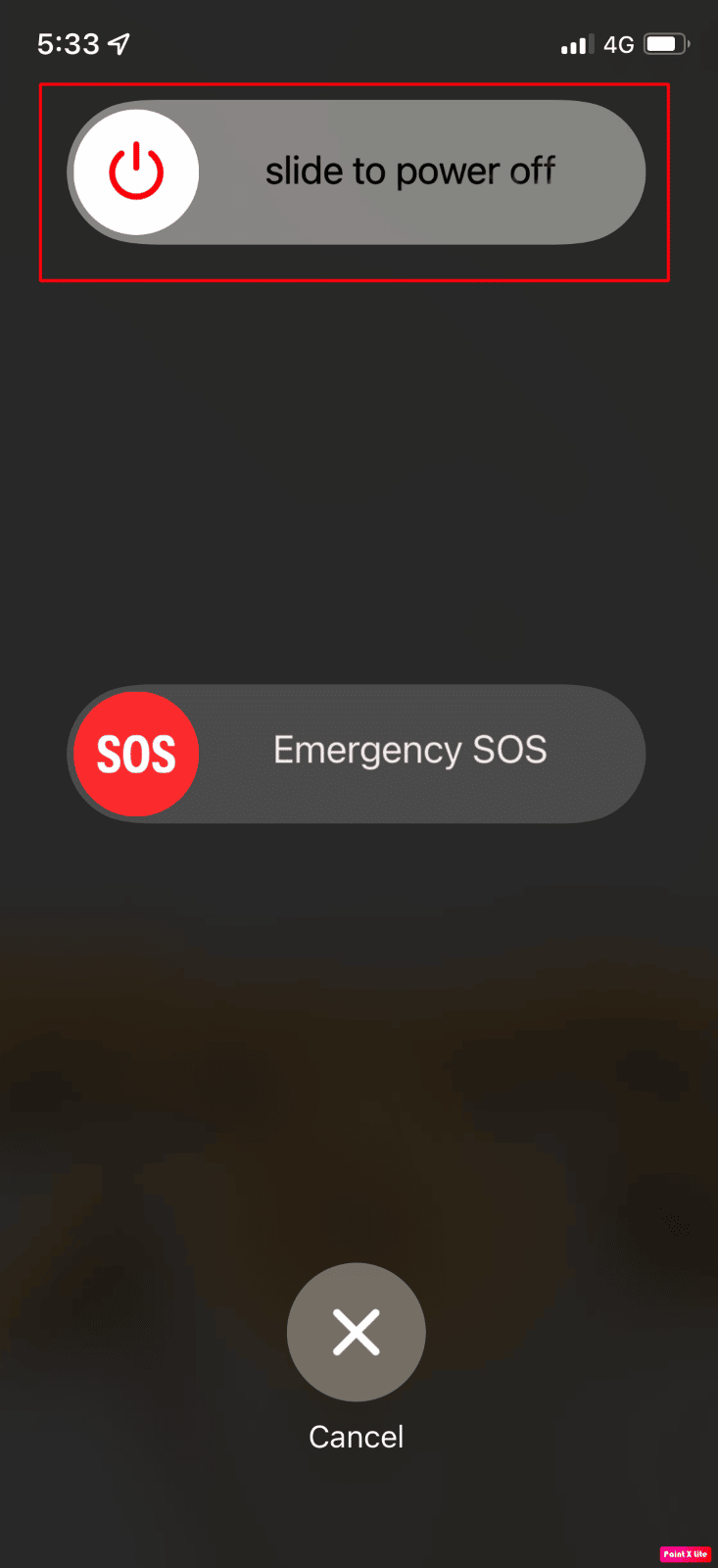
Opsi II: Mulai ulang TV Samsung
Pilihan lain adalah me-reboot TV Samsung Anda.
1. Nyalakan TV Samsung Anda.

2. Tekan dan tahan tombol daya pada remote hingga TV mati.
3. Lepaskan tombol setelah menyala.
Baca Juga: Memperbaiki Masalah Layar Hitam di Samsung Smart TV

Metode 4: Perbarui Perangkat
Memperbarui perangkat Anda tepat waktu sangat penting untuk menghindari lagging dan pembekuan layar. Ini juga membantu menghilangkan bug yang ada dan memperbarui kemampuan teknis perangkat. Dalam kasus Anda, ini dapat menyelesaikan pencerminan layar iPhone ke Samsung yang tidak berfungsi.
Opsi I: Perbarui iPhone
Dengan mengambil beberapa menit dan memperbarui iPhone Anda ke versi terbaru, Anda dapat menyingkirkan malware yang mungkin menyebabkan masalah ini. Untuk ini, baca panduan mendalam untuk memperbarui iPhone yang diberikan di bawah ini dan periksa apakah masalahnya telah teratasi.
1. Arahkan ke aplikasi Pengaturan iPhone .
2. Ketuk Umum dari menu.
3. Lalu, ketuk Pembaruan Perangkat Lunak .
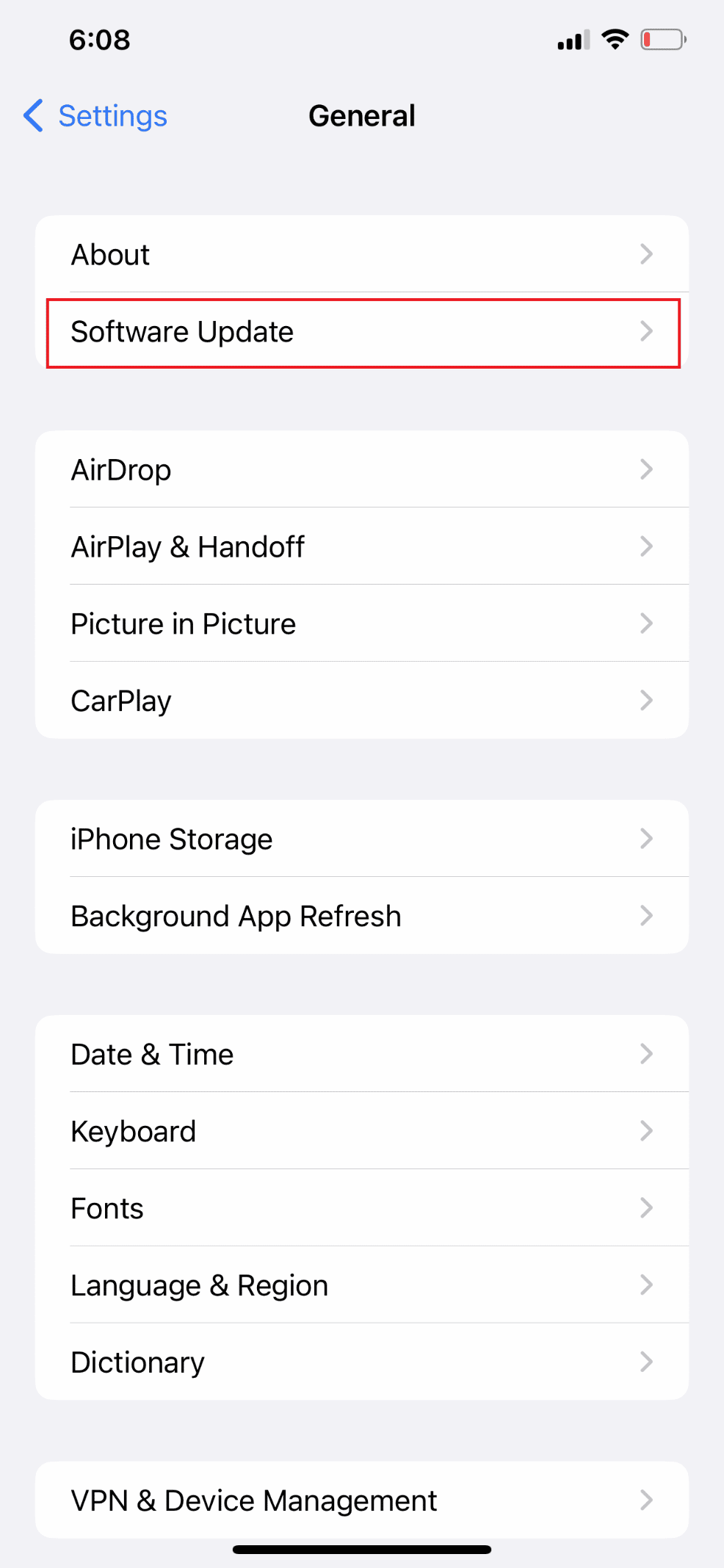
4. Ketuk Unduh dan Instal .
Catatan : Pilih Lanjutkan atau Batalkan jika Anda mendapatkan pesan yang meminta Anda untuk menghapus beberapa aplikasi sementara agar iOS dapat diperbarui.
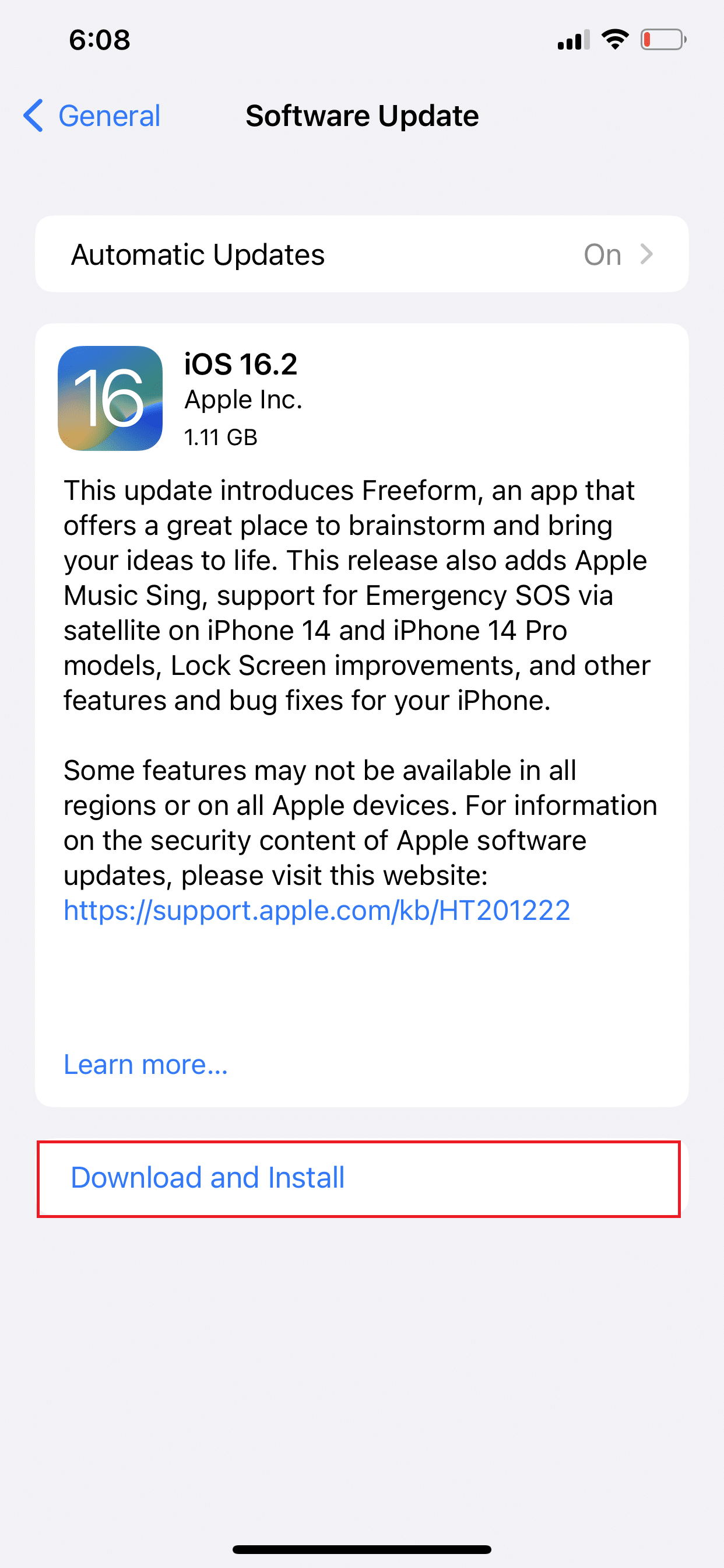
5A. Jika Anda ingin pembaruan segera terjadi, ketuk opsi Instal .
5B. Atau, jika Anda mengetuk Instal Malam Ini dan menyambungkan perangkat iOS ke daya sebelum Anda tidur, perangkat Anda akan diperbarui secara otomatis dalam semalam .
Catatan : Anda juga diberikan pilihan untuk menginstal software nanti dengan memilih Remind Me Later .
Opsi II: Perbarui TV Samsung
1. Tekan tombol Home pada remote TV Samsung Anda.
2. Buka Pengaturan.
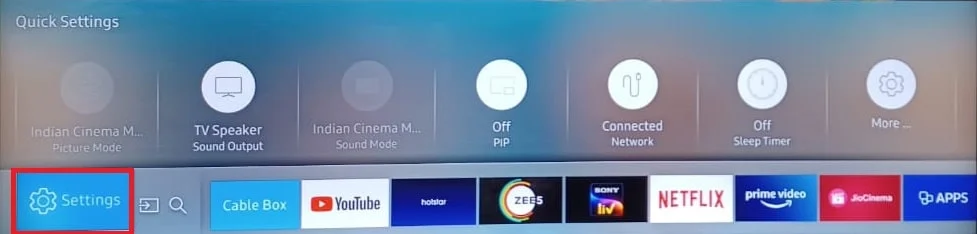
2. Selanjutnya, buka Dukungan dan pilih Pembaruan Perangkat Lunak dari menu.
3. Sekarang pilih Perbarui Sekarang dan tunggu perangkat berhasil diperbarui.
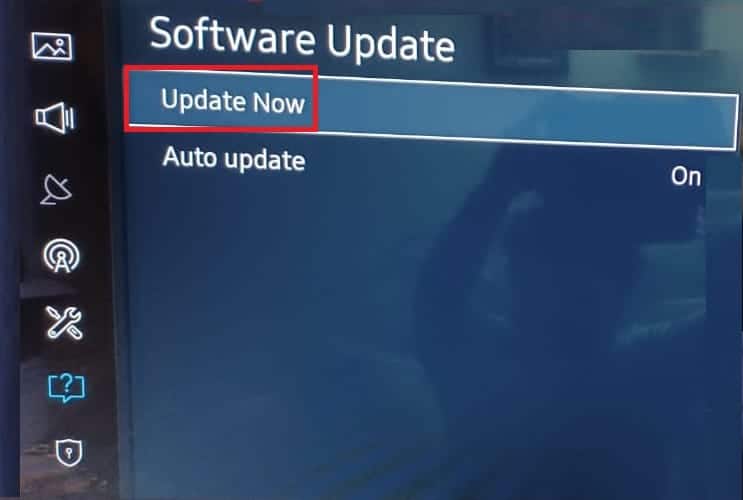
4. Terakhir, tekan OK .
Baca Juga: Cara Mencerminkan Layar Android atau iPhone Anda ke Chromecast
Metode 5: Layar Cermin Menggunakan MiraCast
Menggunakan aplikasi pihak ketiga seperti MiraCast adalah solusi efektif lainnya jika Anda tidak dapat mencerminkan layar iPhone Anda. Ini dapat membantu Anda tetap nirkabel dan mungkin memperbaiki pencerminan layar iPhone ke TV Samsung tidak berfungsi secara efisien.
1. Luncurkan App Store di iPhone Anda dan ketuk ikon pencarian .
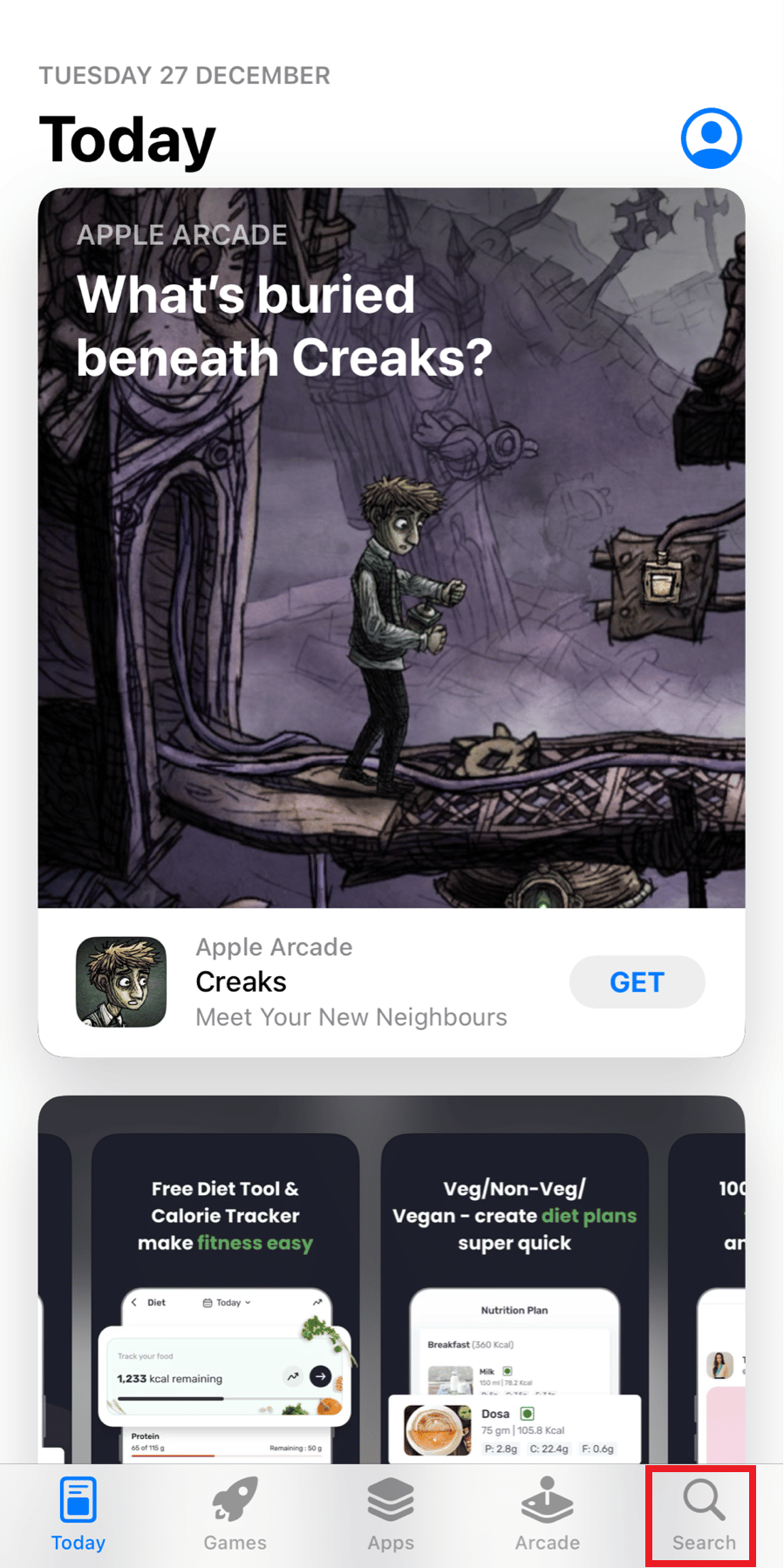
2. Cari Miracast Screen Mirroring di bilah pencarian.
3. Ketuk opsi unduh dan biarkan aplikasi dipasang di iPhone Anda.
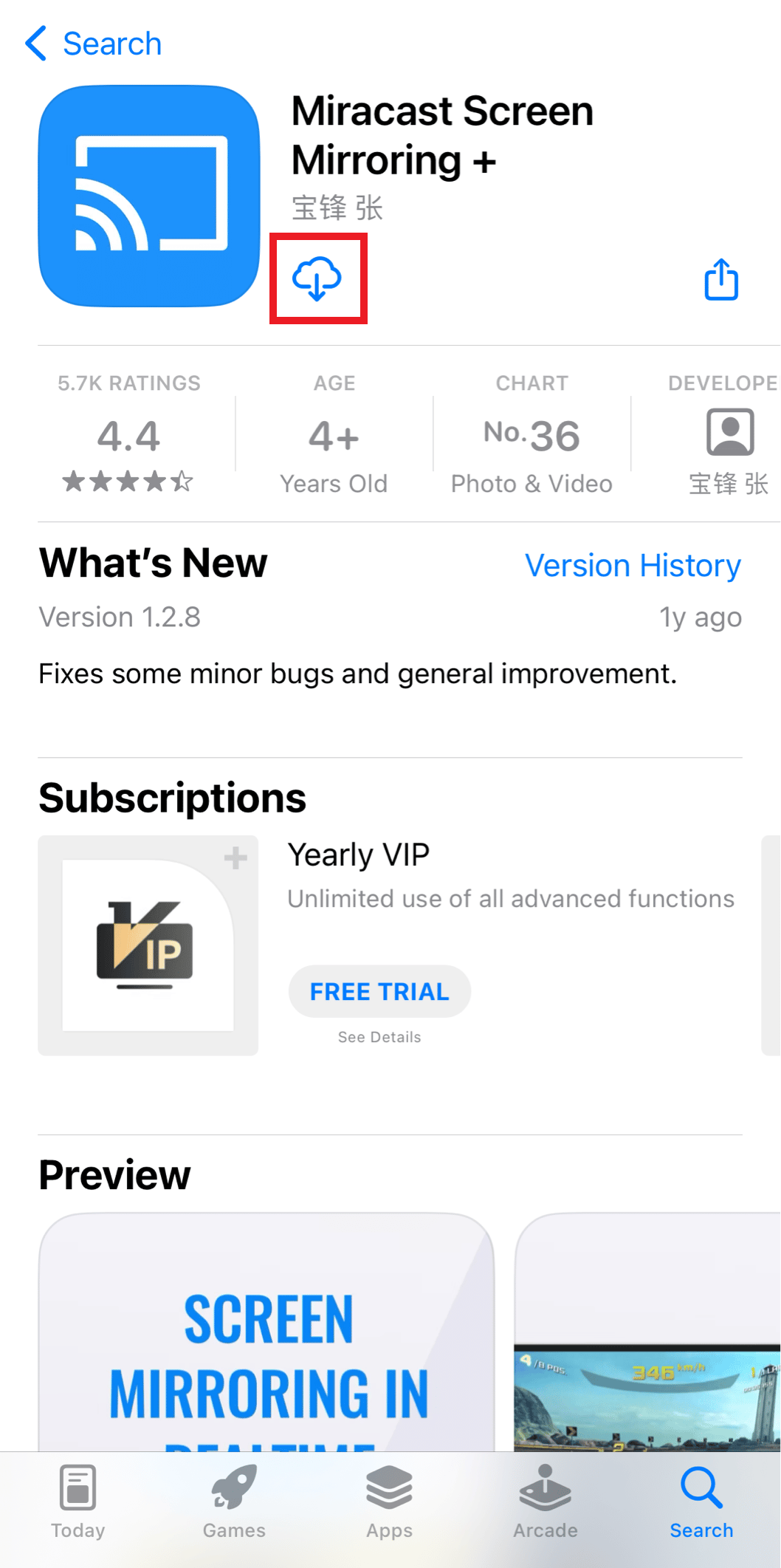
4. Sekarang, luncurkan aplikasi dan ketuk ikon pencerminan layar di sudut kanan atas.
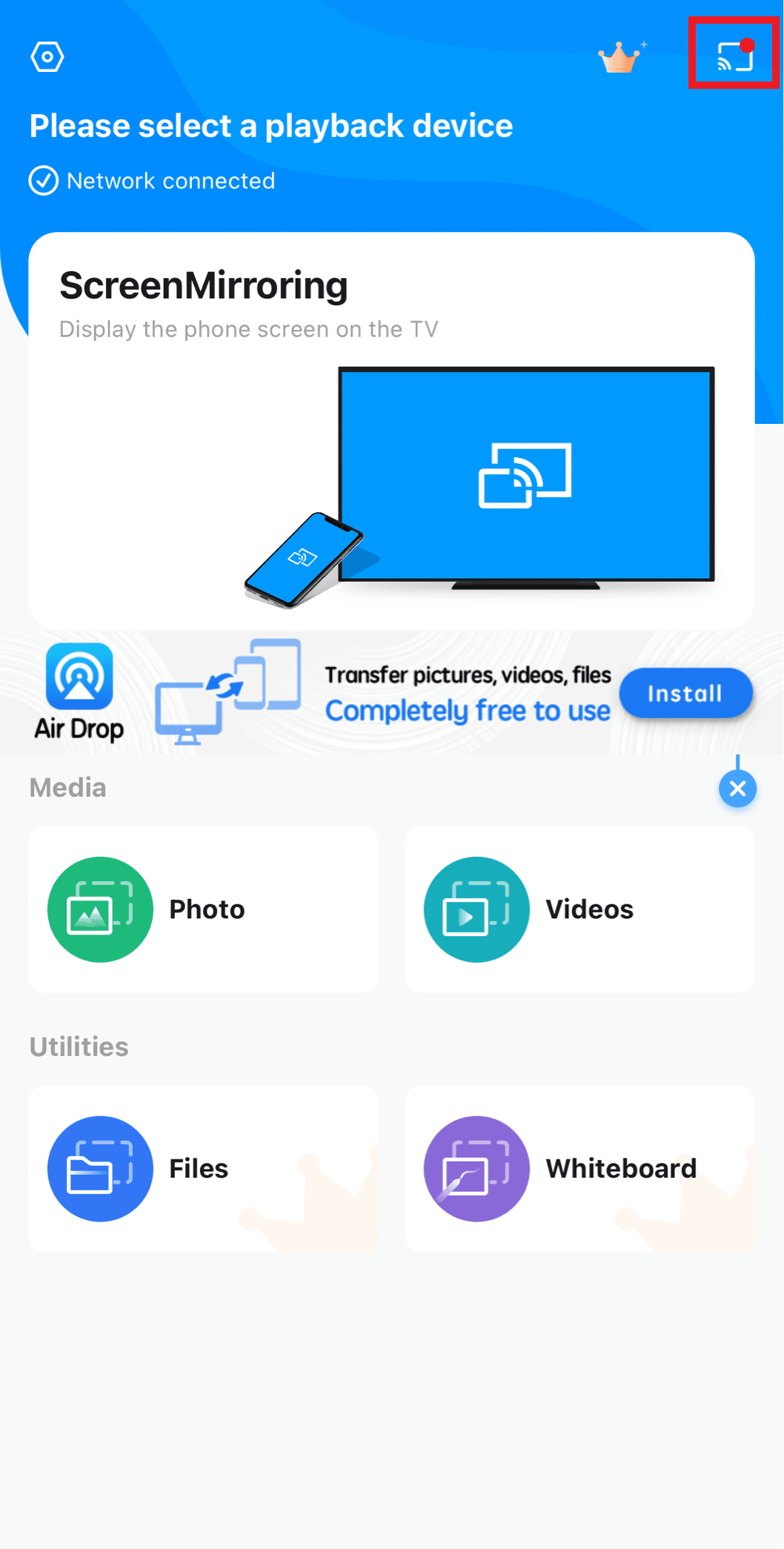
Tunggu aplikasi untuk memindai dan ketuk TV Anda untuk mencerminkan layar.
Baca Juga: Perbaiki Screen Mirroring Masalah Amazon Firestick
Metode 6: Hubungi Dukungan Pelanggan TV Samsung
Jika metode yang disebutkan di atas tidak dapat menyelesaikan masalah pencerminan layar di TV Samsung Anda, Anda selalu dapat mencoba menghubungi grup dukungan pelanggan TV Samsung. Anda dapat menghubungi para ahli melalui obrolan atau telepon sesuai dengan preferensi Anda.
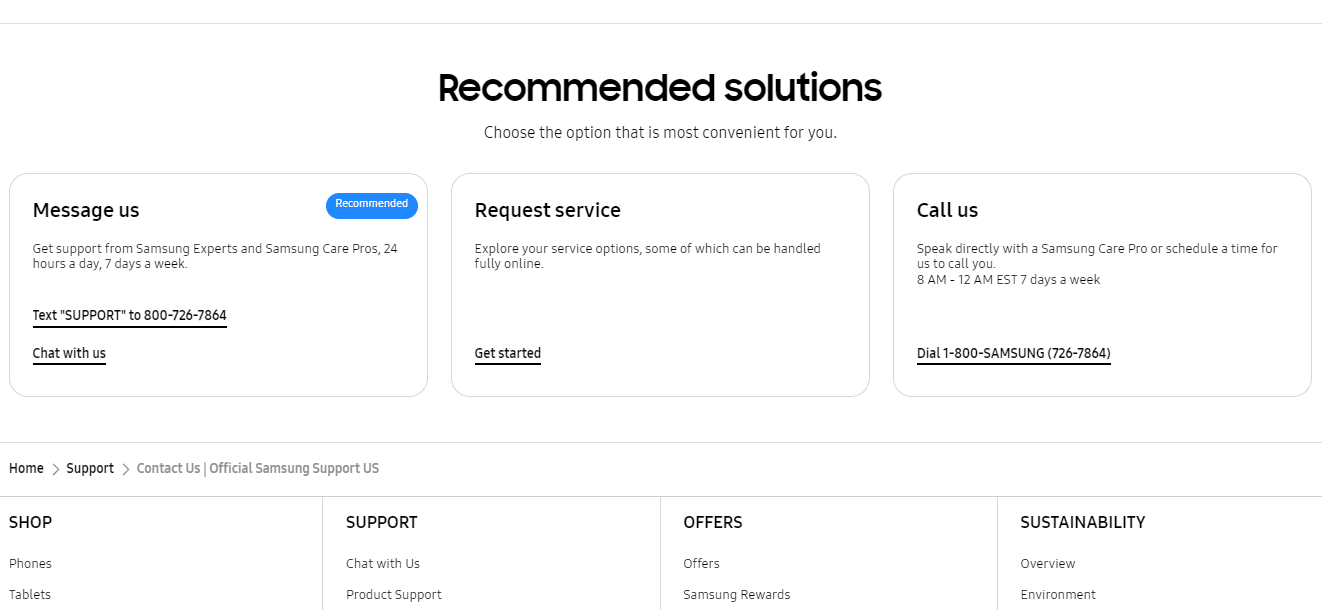
Pertanyaan yang Sering Diajukan (FAQ)
Q1. Mengapa pencerminan layar TV Samsung saya tidak berfungsi?
Jwb. TV Samsung Anda mungkin tidak berfungsi karena perangkat Anda tidak terhubung ke jaringan Wi-Fi yang sama atau Anda belum memperbarui TV Samsung Anda. Mungkin juga koneksi internet Anda tidak stabil yang dapat menghambat proses pencerminan layar.
Q2. Bagaimana cara membuat TV Samsung saya mengenali iPhone saya?
Jwb. Netizens sering menghadapi kesalahan ini saat mencoba mencerminkan iPhone mereka di TV Samsung. Seperti yang dinyatakan sebelumnya dalam artikel, banyak alasan yang berpotensi menyebabkan masalah ini. Anda dapat menggunakan metode yang disebutkan di atas untuk menyelesaikannya dengan cepat dan efisien.
Q3. Mengapa iPhone saya tidak dapat dicerminkan ke TV saya?
Jwb. IPhone Anda tidak akan mencerminkan ke TV jika Anda belum memperbarui perangkat Anda atau tidak terhubung ke jaringan yang sama.
Direkomendasikan:
- Apa itu Serangan Bot?
- Mengapa Notifikasi Saya Tidak Bersuara di iPhone?
- 11 Solusi Mudah Mengatasi Aplikasi Tidak Berfungsi di Samsung TV
- 8 Cara Mengatasi Tidak Dapat Memulai Screen Mirroring Karena Masalah Perangkat Keras
Kami harap artikel ini membantu Anda memperbaiki pencerminan layar iPhone ke Samsung TV yang tidak berfungsi . Jika demikian, beri tahu kami tentang ulasan dan saran Anda di komentar di bawah. Juga berbagi dengan kami apa yang ingin Anda baca selanjutnya.
